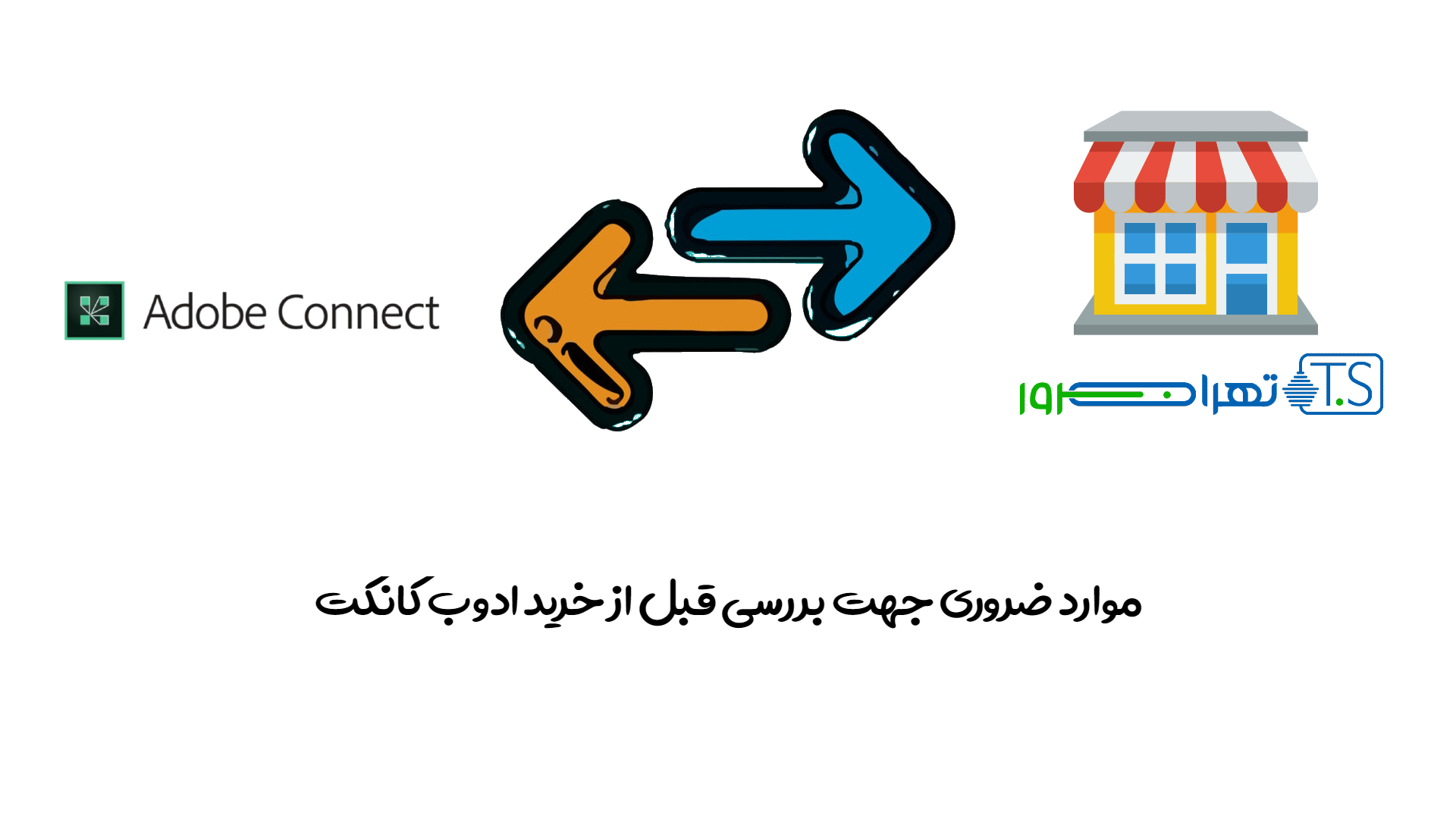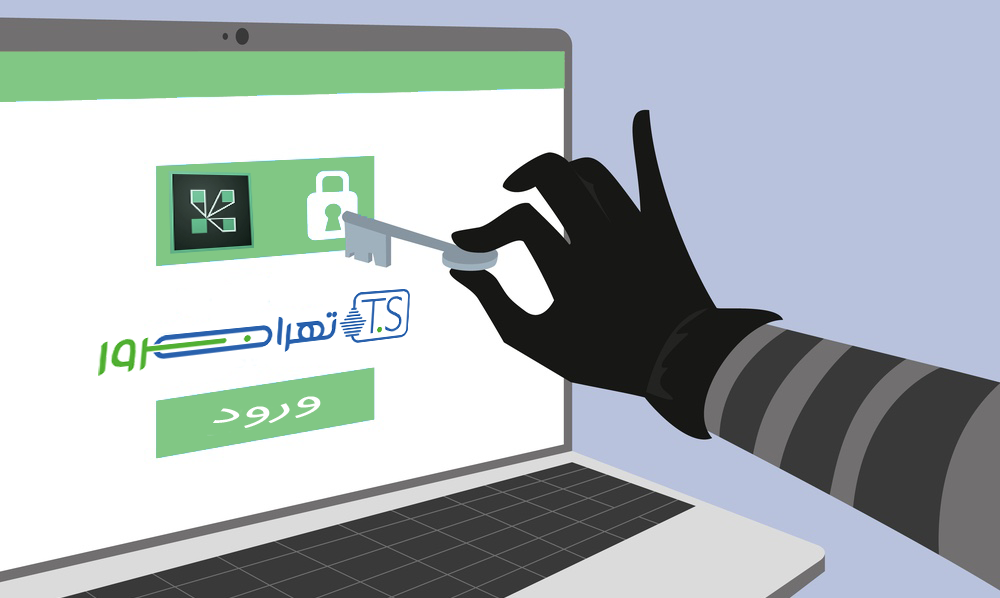مدیریت و تنظیمات پادهای جلسه ادوب کانکت

پادهای جلسه ادوب کانکت
هنگامی که وارد یک جلسه ادوب کانکت میشوید تصویری که مشاهده میکنید شامل چند قسمت برای کارهای مختلف میباشد.
مثلا کادری برای وبکم و اشتراک گذاری تصویر که به ان پاد وبکم میگویند.
کادر دیگر برای چت و نظرسنجی که به ان پاد گفتگو و نظرسنجی ادوب کانکت میگویند.
درواقع به هرکدام ازاین کادرها،پاد میگویند.
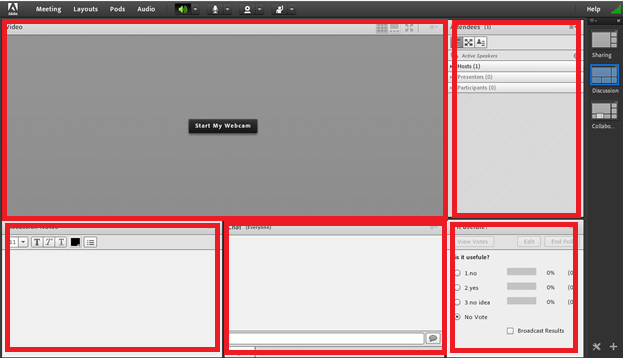
میزبان ها می توانند پادها را نشان داده و پنهان ، اضافه ، حذف ، تنظیم مجدد و سازماندهی کنند. بیش از یک نمونه از پاد (به جز Attendees Pod ، Q&A Pod ، Video Pod و Engagement Dashboard )می تواند همزمان در یک جلسه نمایش داده شود.
توجه داشته باشید:
برگزارکنندگان جلسه Adobe Connect می توانند تنظیمات pod ، اشتراک و سایر تنظیمات را تغییردهند. این تنظیمات بر چیدمان اتاق جلسات و آنچه می توانید در اتاق جلسات انجام دهید تأثیر می گذارد.
نمایش و پنهان کردن یک پاد
برای نشان دادن پاد ، از منوی بالای نوار![]() عنوان انتخاب کنید. (برای پادهایی که می توانند چندین نمونه داشته باشند ، نام نمونه را از زیر منو انتخاب کنید.)
عنوان انتخاب کنید. (برای پادهایی که می توانند چندین نمونه داشته باشند ، نام نمونه را از زیر منو انتخاب کنید.)
علامت گذاری در کنار نام پادهایی که در حال حاضر در جلسه مشاهده می شوند ، ظاهر می شود.
برای پنهان کردن یک پاد ، آن را در فهرست انتخاب کنید. یا ، مخفی کردن را از منوی گزینه ها در گوشه بالا سمت راست هر پاد انتخاب کنید.
اضافه کردن پاد در جلسه ادوب کانکت
در نوار منو ، Pods را انتخاب کنید و نام یک غلاف را انتخاب کنید.
از زیر منوی pod ، Add New [pod name] Pod را انتخاب کنید.
پادها را تغییر دهید( تغییر اندازه دهید)
در نوار منو ![]() ، Move and Resize Pods را انتخاب کنید. هنگامی که علامت انتخاب می شود در کنار گزینه ظاهر می شود.
، Move and Resize Pods را انتخاب کنید. هنگامی که علامت انتخاب می شود در کنار گزینه ظاهر می شود.
برای جابجایی پاد ، آن را با نوار عنوان آن بکشید. برای تغییر اندازه پاد ، گوشه پایین سمت راست را بکشید.
پاد را در حداکثر اندازه نمایش دهید
هنگامی که یک پاد را به حداکثر می رسانید ، برای پر کردن پنجره مرورگر فعلی گسترش می یابد.
در گوشه سمت راست و بالای pod، روی منوی گزینه ها کلیک کرده و حداکثر کردن را انتخاب کنید.
برای بازگرداندن podبه اندازه اصلی خود ، دوباره روی منوی گزینه ها کلیک کنید و بازیابی را انتخاب کنید.
توجه داشته باشید:
برای گسترش پاد اشتراک گذاری ادوب کانکت از پنجره مرورگر فعلی تا لبه نمایشگر ، روی دکمه تمام صفحه کلیک کنید.
سازماندهی podدر ادوب کانکت
Manage Pods را از منوی بالای نوار ![]() عنوان انتخاب کنید. هنگامی که علامت انتخاب می شود در کنار گزینه ظاهر می شود.
عنوان انتخاب کنید. هنگامی که علامت انتخاب می شود در کنار گزینه ظاهر می شود.
یکی از موارد زیر را انجام دهید:
برای ویرایش نام هر یک از پادها ، آنها را از لیست انتخاب کرده و بر روی ویرایش (![]() ) کلیک کنید.
) کلیک کنید.
برای حذف پادها ، آنها را از لیست انتخاب کنید و روی Delete (![]() ) کلیک کنید.
) کلیک کنید.
برای تعیین مکان پادهای استفاده نشده ، از گزینه انتخاب نشده استفاده کنید.
هر pod استفاده نشده در لیست سمت چپ برجسته شده است. اگر می خواهید podهای استفاده نشده را حذف کنید ، روی Delete (![]() ) کلیک کنید.
) کلیک کنید.
برای بستن کادر گفتگویManage Pods روی Done کلیک کنید.